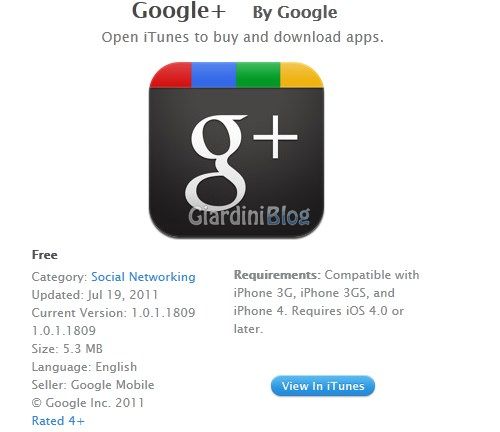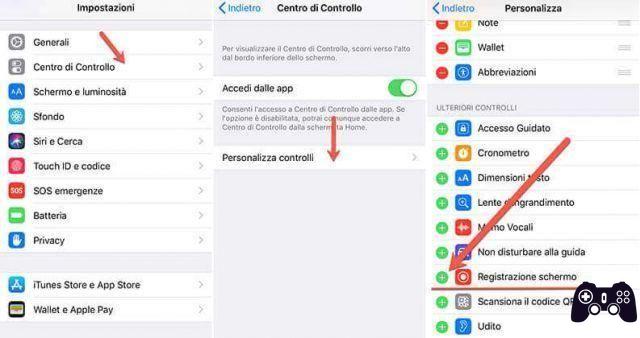La gestion des données sur iPhone a toujours été l'un des problèmes les plus critiques pour les utilisateurs d'appareils iOS et Apple.
Bien que l'iPhone soit simple à utiliser et « user-friendly » dans ses réglages, on se retrouve souvent sans grand contrôle sur les informations strictement personnelles utilisées et enregistrées.
I données privées Il y en a beaucoup présents sur l'appareil, des données de navigation dans le navigateur à l'historique des discussions échangées via WhatsApp, Telegram.
En plus d'être des données sensibles qui peuvent compromettre les nôtres politique de confidentialité S'ils tombent entre de mauvaises mains, ils finissent par occuper des centaines de Mo sur notre appareil qui pourraient être réclamés. libérer de l'espace sur iPhone.
iMyFone Umate est le logiciel que nous vous présentons aujourd'hui : c'est un programme pour Windows et macOS qui vous permettra de gérer facilement et de supprimer définitivement toutes les données privées de votre iPhone et en même temps de gagner de l'espace libre sur votre iPhone. .
La solution proposée est idéale pour atteindre cet objectif en quelques clics, que vous souhaitiez revendre/recycler votre smartphone et éviter que vos données soient récupérées facilement ou que vous souhaitiez gagner des Go d'espace facilement.
iMyFone Umate
Le programme est compatible avec iOS 11, toutes les versions d'iPhone (y compris iPhone X, 8/8 Plus), avec iPad et iPod Touch.
Il est disponible dans la version Gratuit test et version Pro complet et payé Site officiel.
Les prix de la version complète commencent à 39,95 $ pour une licence utilisateur sur un appareil, mais des solutions commerciales sont également disponibles à des prix plus élevés. Pour toutes informations, veuillez consulter la page d'achat. iMyFone Umate Pro.
Comment supprimer les données privées et personnelles
Avec iMyFone Umate, nous n'en manquerons rien suivre nos données personnelles et tous les fichiers ne peuvent pas être récupérés, même à l'aide d'outils spécifiques. De cette façon, notre vie privée sera totalement garantie et sécurisée.
iMyFone Umate Pro" src="/images/posts/3309998f82711a089737b531b057048a-0.jpg">
Nous téléchargeons et exécutons le programme en connectant l'iPhone à l'ordinateur. Les principales actions que nous pouvons réaliser sont divisées en 5 volets :
- Libérez de l'espace sur iPhone
- Effacer toutes les données
- Supprimer définitivement les données supprimées
- supprimer des données privées
- Supprimer les données de tiers
1. Libérez de l'espace sur iPhone
L'opération la plus simple pouvant être effectuée en un seul clic. Si nous avons des besoins d'espace, cette méthode peut nous aider gagner GB supprimez les données temporaires, compressez les photos existantes, supprimez les fichiers volumineux ou les applications qui prennent beaucoup de place.
Nous choisissons « 1-Click Free Up Space » (1) puis « Quick Scan » (2) pour avoir un aperçu
iMyFone Umate Pro" src="/images/posts/3309998f82711a089737b531b057048a-1.jpg">
A la fin de l'analyse (qui peut prendre plusieurs minutes), nous pouvons choisir quoi faire :
iMyFone Umate Pro" src="/images/posts/3309998f82711a089737b531b057048a-2.jpg">
- s'il faut nettoyer l'iPhone fichiers inutiles et temporaire (opération non invasive)
- supprimer des applications volumineuses, des fichiers qui prennent beaucoup de place ou compresser des photos (opération plus invasive)
2. Nettoyez tout
Si nous avons toujours l'iPhone avec toutes nos données, nous pouvons décider de tout effacer en utilisant 3 méthodes de sécurité différentes en fonction de notre volonté d'être sûr qu'il n'est pas possible de récupérer des données personnelles de quelque manière que ce soit.
Nous choisissons « Supprimer toutes les données » (1) puis « Supprimer » (2).
iMyFone Umate Pro" src="/images/posts/3309998f82711a089737b531b057048a-3.jpg">
À ce stade, nous choisissons le niveau de sécurité « Moyen » ou si nous sommes vraiment paranoïaques, nous choisissons le niveau « Élevé ».
À ce stade, nous devons écrire « supprimer » si nous sommes absolument sûrs de vouloir continuer, puis confirmer l'opération avec « Supprimer maintenant ».
3. Supprimer définitivement les données déjà supprimées
Si nous nous trouvons dans la situation d'avoir préalablement supprimé nos données ou fichiers avec des opérations manuelles sur le téléphone ou via iTunes, nous pouvons choisir d'empêcher définitivement leur récupération.
Nous choisissons « Supprimer les fichiers supprimés » puis « Analyser ».
iMyFone Umate Pro" src="/images/posts/3309998f82711a089737b531b057048a-4.jpg">
Il est intéressant de noter qu'à la fin du scan, iMyFone Umate nous montrera toutes les données supprimées : messages, contacts, favoris, etc. qui peut potentiellement être récupéré.
iMyFone Umate Pro" src="/images/posts/3309998f82711a089737b531b057048a-5.jpg">
Nous choisissons ce qu'il faut supprimer définitivement ou « Supprimer maintenant » pour supprimer et empêcher la récupération des données personnelles. Dans ce cas également, nous pouvons choisir le niveau de sécurité moyen ou élevé.
4. Supprimer les données privées
Pour ce qui concerne exclusivement les données personnelles et privées, il existe une section spécifique du programme, accessible avec « Supprimer les données privées » (1).
En gros, il s'agit de supprimer définitivement :
- Informations sur le compte
- photos privées
- historique de navigation
- autres informations personnelles
Lorsque nous sommes prêts, nous pouvons procéder en cliquant sur le bouton « Scan » (2) et rechercher les informations depuis notre téléphone. Si nous avons une sauvegarde, vous serez invité à saisir le mot de passe de sauvegarde.
iMyFone Umate Pro" src="/images/posts/3309998f82711a089737b531b057048a-6.jpg">
Les données pouvant être considérées comme personnelles et laissées sur un iPhone pouvant représenter un danger pour notre vie privée seront affichées.
iMyFone Umate Pro" src="/images/posts/3309998f82711a089737b531b057048a-7.jpg">
Nous sélectionnons ce que nous voulons éliminer et procédons au choix du niveau de sécurité (toujours recommandé « Moyen »).
5. Supprimer les données de tiers
Les applications tierces peuvent également contenir des informations personnelles et privées qui doivent être supprimées et définitivement supprimées.
Pour ce faire, nous pouvons sélectionner la dernière des actions disponibles dans le programme « Supprimer les fragments privés » (1) puis choisir « Scanner » (2) pour obtenir un aperçu des applications qui contiennent nos données privées.
iMyFone Umate Pro" src="/images/posts/3309998f82711a089737b531b057048a-8.jpg">
Dans ce cas, nous aurons une liste des applications : WhatsApp, Telegram, Skype, Chrome, Twitter, Facebook et autres.
iMyFone Umate Pro" src="/images/posts/3309998f82711a089737b531b057048a-9.jpg">
Cette liste représente les applications qui ont laissé des « fragments » d’informations privés.
Nous pouvons désélectionner les applications dont nous ne voulons pas supprimer les données, puis procéder avec « Supprimer maintenant » pour supprimer toutes les autres sélectionnées.
Conclusions et téléchargements
iMyFone Umate fait parfaitement son travail supprimer toutes les données personnelles et privées depuis notre iPhone et en même temps libérer de l'espace des fichiers inutiles le grand.
Le programme est également disponible en espagnol : choisissez simplement la langue espagnole dans le menu. Malheureusement, la traduction n'est pas parfaite, mais la version anglaise est parfaitement compréhensible même pour les non-anglophones.
Avec la version gratuite Nous pouvons supprimer une fois les fichiers inutiles, compresser 5 photos et avoir un aperçu de toutes les données qui concernent notre vie privée.
La version complète évidemment, il n'a pas de limites et bénéficie également du soutien total des développeurs et de mises à jour gratuites du programme à vie.
Espace sur iPhone et suppression des données privées avec iMyFone Umate Pro